sketchpad又称几何画板,一款多功能的数学软件,以点、线和圆为基本元素,通过这些元素可以进行变换、构造、测算、计算和动画等操作构建出复杂的几何图形,最常用的就是制作数学课件了。小编提供的是sketchpad绿色版,不需要安装,方便携带。
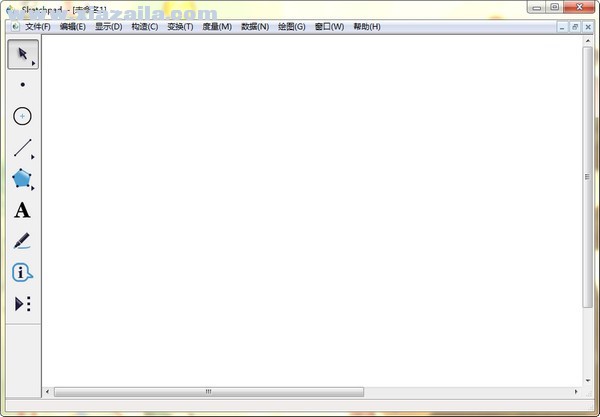
软件功能
1.增强的表现力:
(1)点有四种大小尺寸供选择,对线或是轨迹等路径可选的有四种宽度和四种模式的任
意组合;
(2)可以通过标记工具创建角标记,标记相等的角度或是直角,以及通过角标识进行角
度测算;
(3)可以通过标记工具创建记号来识别路径,标记相等的线段或是相互平行的线;
(4)根据自己的喜好,创建显示多边形的框架,或者隐藏多边形内部;
(5)能对图片、内部或轨迹以及他们的迭代进行透明度的设定;
(6)函数显示的方式可选择y=、f(x)=等,可以通过选择>编辑|设定|文本设定新函数的
默认显示方式,或是通过使用计算器的方程弹出菜单选择;
(7)以弧度作为单位时显示角度可以表示为多少分之π或是以小数表示;
(8)通过任意两个点(一个点关联另一个点)自定义一个变换,作为一个范例,几乎可
以将这个变换应用到其他任何对象。
2.操作的便捷:
(1)通过使点更大或更有磁性让点更容易被选取;
(2)使用关联菜单方便地选定特定对象的相关命令,包括更改对象层级、更改参数值、
更改图片透明参数、构造轨迹的分辨率以及更改迭代深度;
(3)计算器中直接通过键盘快捷键创建参数;
(4)参数具有编辑框,可以直接编辑参数数值;
(5)设置参数精确度,并更容易通过键盘增减调整参数;
(6)创建两个单独的按钮 - 一个隐藏按钮和一个显示按钮 - 在按Shift键的同时选择
编辑|动作按钮|隐藏和显示。
3.强大的文本特征
(1)将所创建文件中的标签、数值等热字化,更便捷也更容易将标题的表达数学格式化;
(2)显示的计算、函数和对象的标签统一使用数学排版最常见的斜体;
(3)文本的风格为粗体、斜体或下划线,键盘快捷键Ctrl+B, Ctrl+I, Ctrl+U(Windows);
(4)使用包括数学符号的Unic ode,并能实现多语言标题。对希腊字母等使用快捷方式;
(5)设置默认的文本样式,更容易设置标签、标题、数值、操作按钮、表格以及轴刻度;
(6)附着的文本跟随点一起迭代。
4.更多、更好的工具
(1)使用多边形工具来构建带边线的多边形、不带边界或仅仅有边界的;
(2)使用标记工具绘制角标和刻度线,甚至可以用徒手画来定义一个函数;
(3)使用信息工具显示构件间关系或探索对象的属性;
(4)通过选择恰当的对象作为一个自定义命令工具,然后按住Shift键的同时选择了自
定义工具菜单中的工具;
(5)更容易选择工具文件夹,工具会自动复制。
5.更多、更好的对象
(1)对图片选装、缩放,并能对图片进行自定义变换;
(2)图片可以附加到一个、两个或三个点上,可使一般仿射变换;
(3)通过多边形剪裁图片,只显示图片的特定部分,你可以改变裁剪形状和大小;
(4)使用了高效率图片压缩技术;
(5)构建轨迹上的位点;
(6)构件基于变化参数的轨迹;
(7)运动按钮来改变参数值;
(8)创建声音播放按钮来播放声波函数。
6.更简便、更强大的图形
(1)通过参数变化探究现实函数族图线;
(2)测算出路径或轨迹上点的比值以及构造路径或轨迹上的特定比值的点;
(3)轻松构造线、圆与方程轨迹的交叉点;
(4)使用三角编号的坐标系统;
(5)使用“手写笔”功能或是导入图片来定义一个函数;
(6)按住Shift键的同时选择测量|横坐标和纵可以进行多点坐标的测量;
(7)Graph | Plot Parametric Curve
7.JavaSketchpad
(1)导出画板文件交互式网页文件,纳入更多的功能,包括方程以及方程构造点;
(1)输出网页文件时自动复制文件jsp5.jar。
安装教程
1、双击安装文件,进入安装界面,点击下一步

2、阅读软件的许可证协议,点击我接受
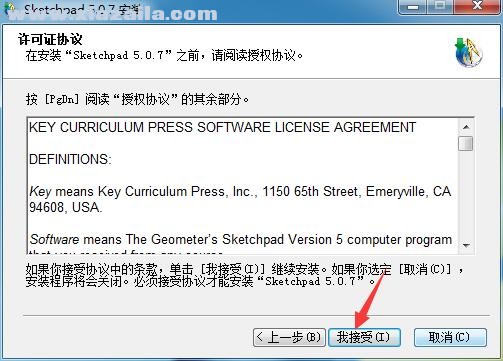
3、选择安装位置,默认的是C:Program Files (x86)Sketchpad,可以点击浏览修改,然后点击安装开始安装
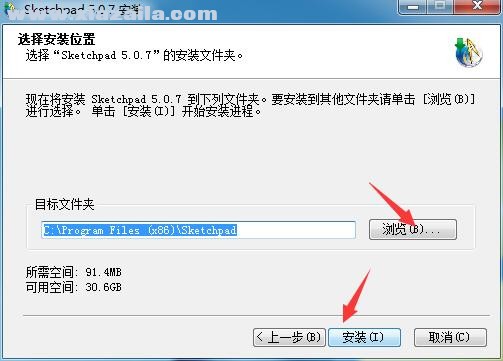
4、安装完成
怎么绘制正方形
具体操作步骤如下:
1.启动几何画板5.06,在“文件”菜单下选择“新建文件”命令,新建一个名为“正方形”的画板文件。
2.在“绘图”菜单下选择“显示网格”命令。
3.继续在“绘图”菜单下选择“自动吸附网格”命令。
4.此时绘图区会显示出有坐标系的网格,如下图所示。
5.选中坐标系,在“显示”菜单下选择“隐藏轴”,把坐标系隐藏起来,只剩下网格。
6.单击多边形工具,选好位置单击鼠标,出现的点会自动吸附在网格的网点上,取好正方形的边长(这里取5格);
7.使用线段工具,连接正方形的四个点。
8.鼠标放在正方形上,右键选择颜色,改填充色为白色,这样一个正方形就绘制完成了。
怎么画圆锥曲线
方法一、参数方程法
可以借助参数方程形式,如在几何画板中新建函数f(x)=4sinx、g(x)=3cosx,然后同时选中它们,执行“绘图”——“绘制参数曲线”命令,在弹出的绘制曲线对话框输入适当的定义域范围,这样就可以画出椭圆,如下图所示。
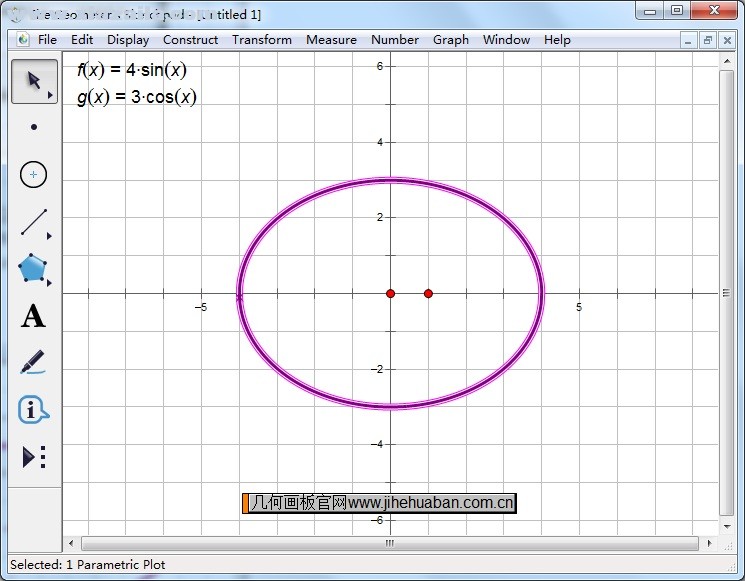
方法二、轨迹法
轨迹法在之前的教程中已经讲过了,这里就不再多说,不明白的可以参考教程:如何利用轨迹法画椭圆。
方法三、使用自定义工具
几何画板中就包含了一些作图工具和菜单命令,为了方便高效地作图,可以在自定义工具下添加做好的工具,如下图所示,鼠标单击左侧工具栏的自定义工具按钮,在弹出的工具选项选择圆锥曲线A,就可以看到各种圆锥曲线工具,想要画哪一个圆锥曲线选择相应的工具即可。
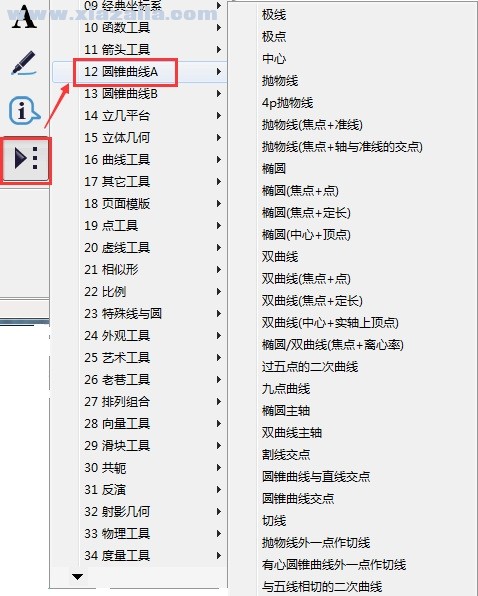
比如要画双曲线,这里就可以选择双曲线(焦点+点)工具,然后在工作区域单击两下确定焦点的位置,接着画任一点拖动鼠标,就可以画出双曲线。
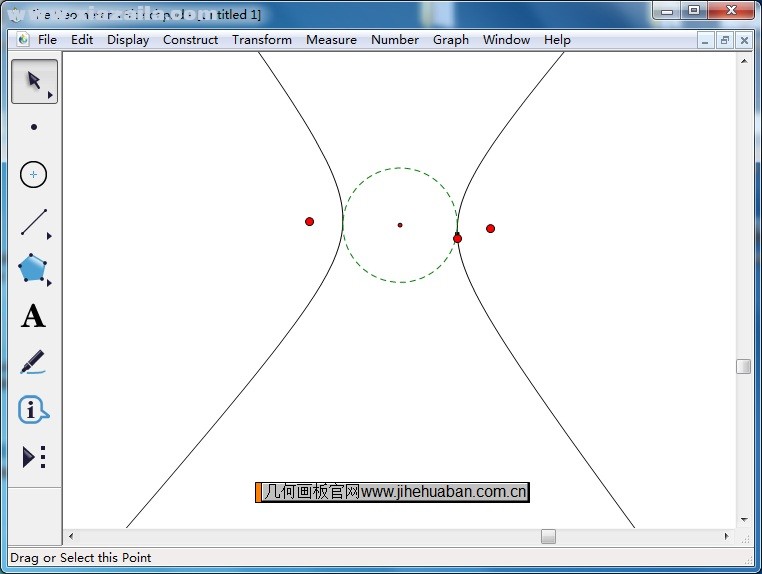
以上就是给大家介绍的画圆锥曲线的三种方法,可根据自身情况,从而选择合适的方法。相对来说,第三种方法比较靠谱,而且效率高,值得推荐。
怎样添加自定义工具
步骤一 首先,你需要下载一个装有各种自定义工具的文件夹Tool Folder
步骤二 将下载的工具文件夹Tool Folder放到几何画板绘图工具的安装目录下,打开几何画板软件,在自定义工具点击“选择工具文件夹”。
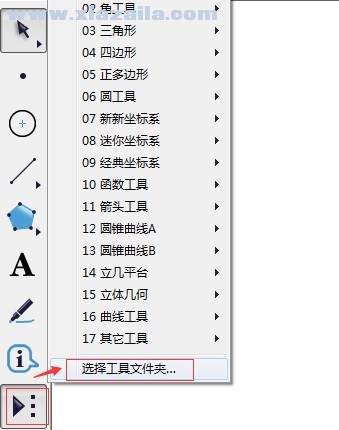
步骤三 在弹出的对话框中找到你放在安装目录下的工具文件夹Tool Folder,单击选中该文件,如下图所示。
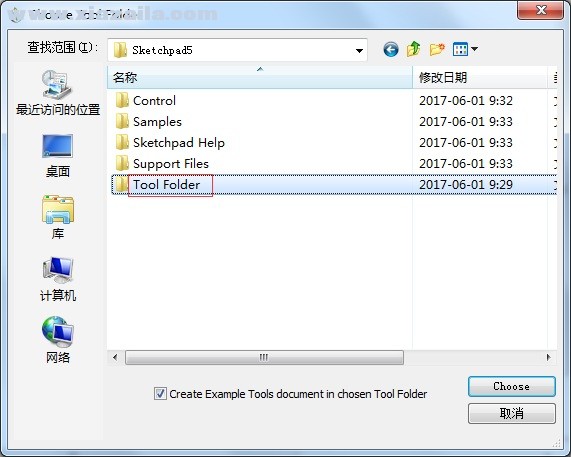
步骤四 双击打开这个文件夹,点击右下角的“选择”按钮即可,如下图所示。
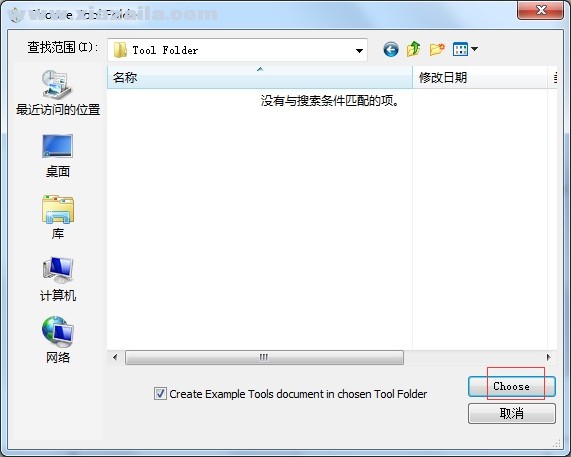
步骤五 稍等片刻,就会弹出添加成功的提示窗口(如下图所示),点击“确定”即可。
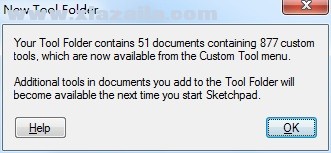
温馨提示:若弹出提示“所请求的文件无法创建”的对话框,只需按确定即可。
这样,就可以在几何画板左侧的自定义工具下添加许多做好的基本绘图工具了(如下图所示),就可以用鼠标选择任意工具在绘图区域进行操作。
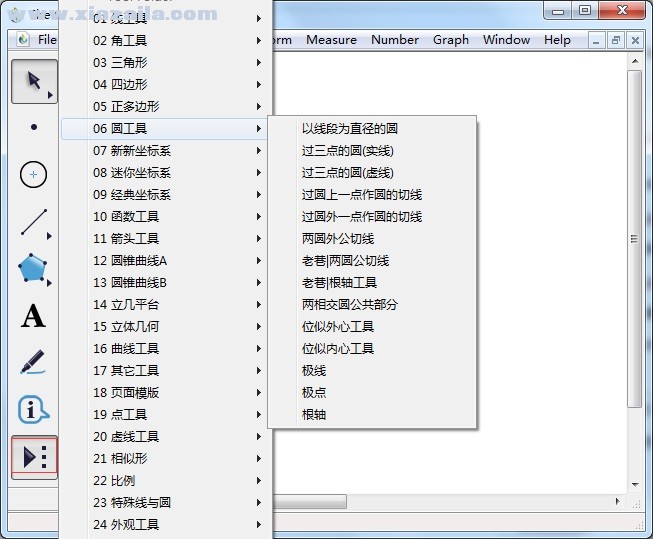
除此之外,我们还可以在几何画板中的自定义工具中创建自己制作的工具
怎么用几何画板在Word中插入图形?
具体操作步骤如下:
步骤一 打开Word文档,如下图,文档里的版面需要重新编辑。尤其是几何图形,感觉不合要求,需要重新绘制。
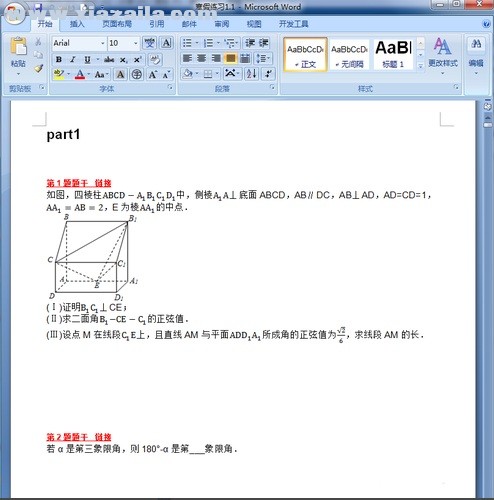
步骤二 打开几何画板,画出相应的几何图形,不要加字母标记,如下图所示。接着全部选中图片,用快捷键“Ctrl”+“C”复制,把图形保存到剪切板里。绘制该图形可以利用自定义工具,在几何画板中添加自定义工具教程可参考:几何画板怎样添加自定义工具。
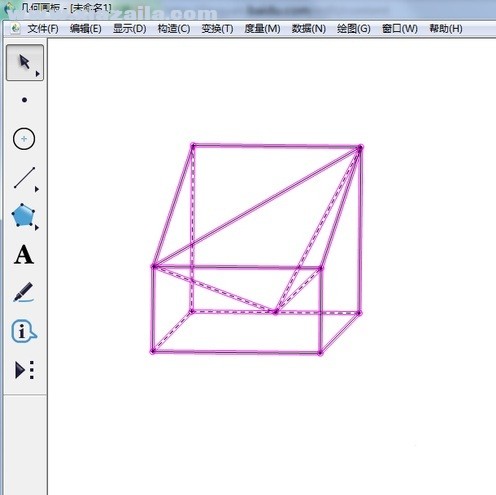
步骤三 新建一个Word文档并建立一个画布,单击上方菜单栏“插入”——“形状”,在下拉菜单点击“新建绘图画布”,如下图所示。

步骤四 在画布里面点击一下,然后用快捷键“Ctrl”+“V”把刚才的图片粘贴到画布里面。
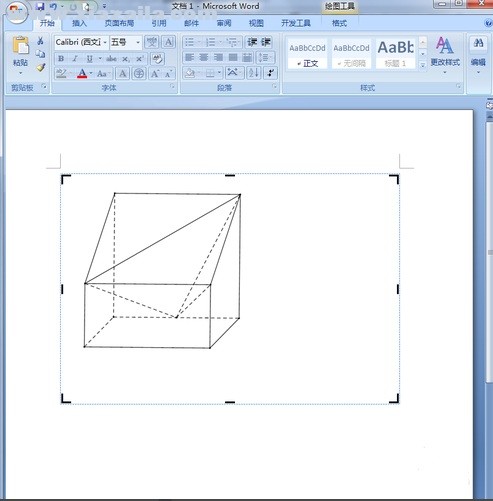
步骤五 然后在画布里面的图片上插入字母:在画布外面空白处点击一下,然后“插入”——“文本框”,点击“绘制文本框”。把文本框设置为“无填充”、“无边框”的样式。这样就可以在文本框里面输入字母了。字母写完以后,复制粘贴到画布里,在拖动到相应位置。最终如下图所示。
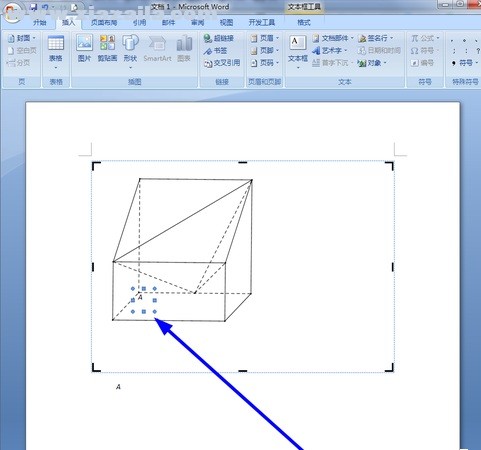
提示:在画布外空白处点击一下,看看效果。一定要随时看看效果,如果不符合要求,可以及时改正,不至于满篇全错!
更新日志
1.增强图片处理功能;
2.增强了热文本功能;
3.增强了图形标记功能;
4.代数功能的拓展;
5.几何功能的扩展;
6.显示方面的改进;




 数学绘图软件
数学绘图软件 NB几何画板 v1.0.1官方版
NB几何画板 v1.0.1官方版 FX Graph(函数图像绘制软件) v19.04.07免费版
FX Graph(函数图像绘制软件) v19.04.07免费版 TexMaths(LaTeX公式编辑器) v0.46官方版
TexMaths(LaTeX公式编辑器) v0.46官方版 ZeGrapher(数学函数绘图软件) v3.0.2绿色版
ZeGrapher(数学函数绘图软件) v3.0.2绿色版 Graph Paper Maker(函数绘图软件) v3.0.3官方版
Graph Paper Maker(函数绘图软件) v3.0.3官方版 几何画板破解版 v5.0.7.5
几何画板破解版 v5.0.7.5 中学数学绘图专家 v2.0官方版
中学数学绘图专家 v2.0官方版 ZX数学函数作图器 v1.2.0.228官方版
ZX数学函数作图器 v1.2.0.228官方版
软件评论 您的评论需要经过审核才能显示
网友评论